Windows 11 hiện đã chính thức ra mắt, và đây là cách bạn có thể cập nhật từ Windows 10 lên Windows 11 hoàn toàn miễn phí.
Cập nhật Windows 11 thông qua Windows Update
Đây là cách cập nhật an toàn nhất, đảm bảo nhất, chính thống nhất. Một khi bản update Windows 11 đã được phát hành qua Windows Update thì bạn có thể yên tâm rằng máy của mình đã hoàn toàn tương thích với hệ điều hành mới này và không có lỗi (gì nghiêm trọng).
Nếu bạn đang có một con laptop tương đối mới thì khả năng cao là hôm nay vào Windows Update thì anh em cũng đã thấy thông báo rồi.
Cách thực hiện như sau: vào Settings của Windows > Update & Security > Windows Update > Check for update.
Nếu được nâng cấp chính thức, bạn sẽ thấy giao diện tương tự như hình bên dưới. Nhấn nút Download and install để cài Windows 11 nhé.
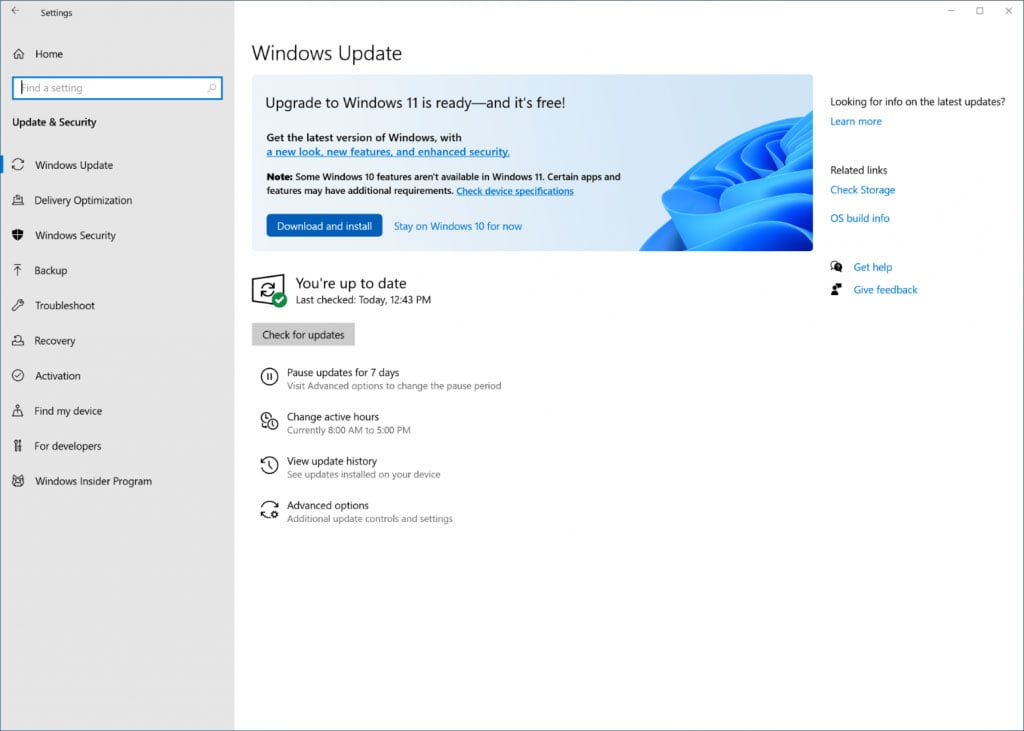
Nếu không thấy thông báo cập nhật này, bạn hãy chạy công cụ PC Health Check để xem thử máy tính của mình có điều gì không tương thích với Windows 11 hay không, ví dụ như CPU cũ quá, chip không hỗ trợ tính năng TPM 2.0 chẳng hạn.
Cũng cần lưu ý rằng Microsoft nói rằng Windows 11 Update sẽ được phát hành dần dần, thời điểm phát hành cho từng hãng, từng model sẽ khác nhau vì Microsoft cần phải làm việc với các nhà sản xuất nữa.
Muộn nhất là tới giữa năm 2022, máy của bạn nếu tương thích thì sẽ được lên Windows 11 thông qua Windows Update nha.
Cập nhật Windows 11 thông qua Windows 11 Installation Assistant
Nếu bạn nôn lên Windows 11 ngay, không muốn chờ Windows Update và bạn thấy rằng máy tính của mình đã hỗ trợ đầy đủ cho hệ điều hành mới, thì bạn có thể lên ngay hôm nay bằng cách cài Windows 11 Installation Assistant. Công cụ này sẽ cài Win 11 ngay lập tức.
Tải Windows 11 Installation Assistant ở link này
Sau khi download app về, bạn chạy nó lên và làm theo các hướng dẫn trên màn hình.
Vậy là xong rồi đó 😁 Nhưng lưu ý rằng nếu dùng Windows 11 Installation Assistant, có thể bạn sẽ gặp lỗi nào đó mà bạn không biết trước.
Điều này khá nguy hiểm nếu bạn đang dùng máy tính để làm việc, kiếm tiền, nhất là những việc cần sử dụng các công cụ dòng lệnh và cần can thiệp sâu vào hệ thống.
Cách này chỉ dành cho anh em biết rõ mình làm gì và có khả năng tự chịu trách nhiệm về hành động của mình nhé.
Anh em nào không rành Win, không hay vọc Win và không thể tự sửa lỗi thì không nên làm theo. Cách an toàn nhất vẫn là dùng Windows Update.
Cài mới Windows 11 từ file ISO
Bạn cũng có một lựa chọn khác là cài máy lại từ đầu, cài sạch sẽ luôn Windows 11 và như vậy bạn sẽ có một con máy mới hoàn toàn, sạch trơn, tha hồ mà vọc :D
Bạn có thể tải về file ISO của Windows 11 trong link này
Ngoài ra Microsoft còn cho bạn 1 lựa chọn nữa, đó là tạo một ổ USB cài Windows 11.
Bạn sẽ cần tải về công cụ Windows 11 Installation Media Creation Tool ở link này, sau đó chạy phần mềm lên và làm theo hướng dẫn.
Bạn cần chuẩn bị một ổ USB trống cho việc này, format sẵn cho sạch sẽ luôn càng tốt. Khi cài từ USB này, máy cũng sẽ cài mới Windows 11.
Và lại một lần nữa, Microsoft cũng không đảm bảo rằng việc cài mới này sẽ không có lỗi. Cách này chỉ dùng cho những bạn nào biết mình đang làm gì.
Theo Tinhte


 Laptop Mới
Laptop Mới Laptop Cũ
Laptop Cũ Linh Kiện Laptop
Linh Kiện Laptop PC - Linh Kiện PC
PC - Linh Kiện PC Phụ Kiện Laptop, PC
Phụ Kiện Laptop, PC Bàn Phím, Chuột, Loa, Tai Nghe
Bàn Phím, Chuột, Loa, Tai Nghe Thiết Bị Điện Tử
Thiết Bị Điện Tử Sửa Chữa Laptop - PC
Sửa Chữa Laptop - PC













Viết bình luận
Bình luận
Hiện tại bài viết này chưa có bình luận.